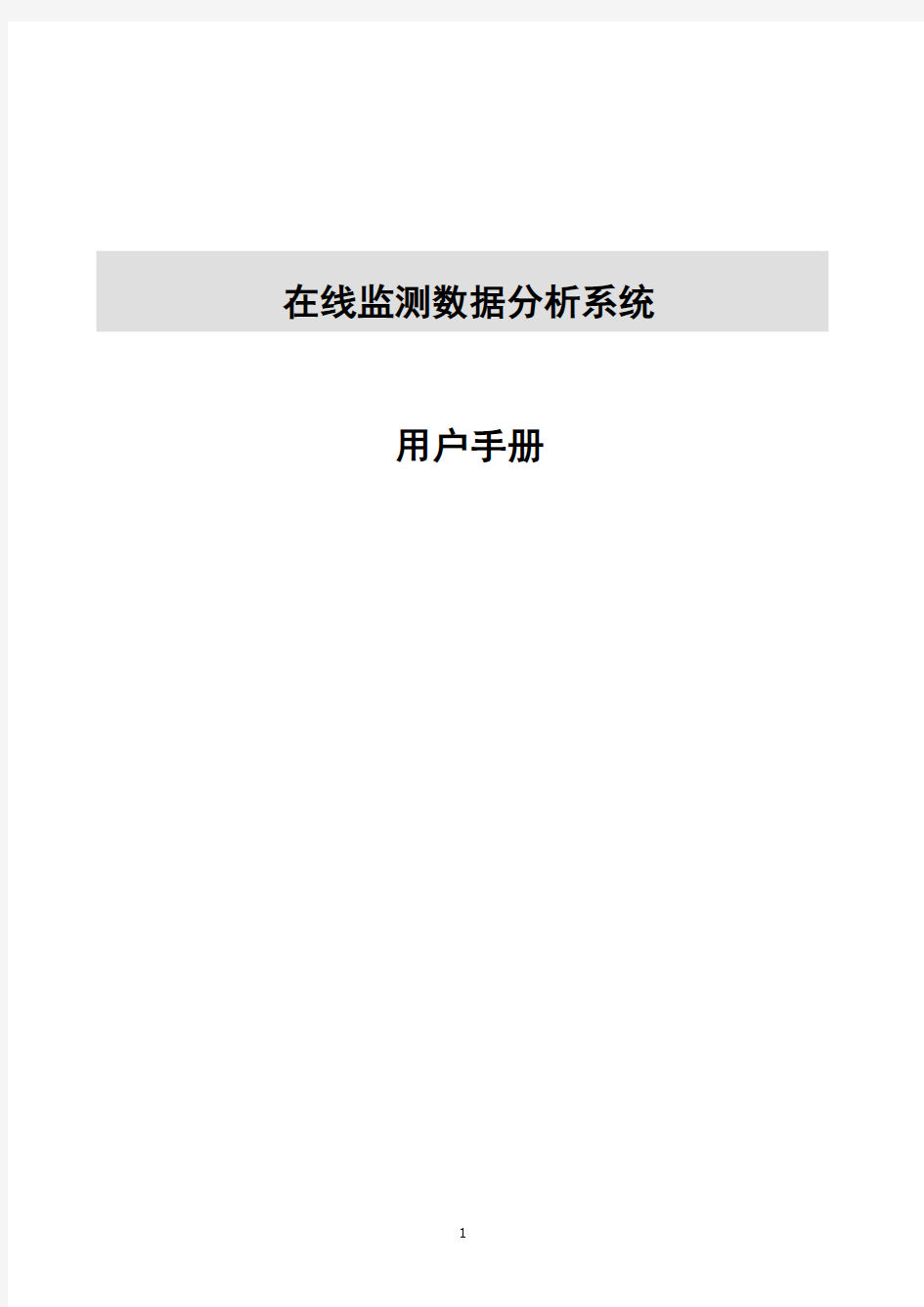
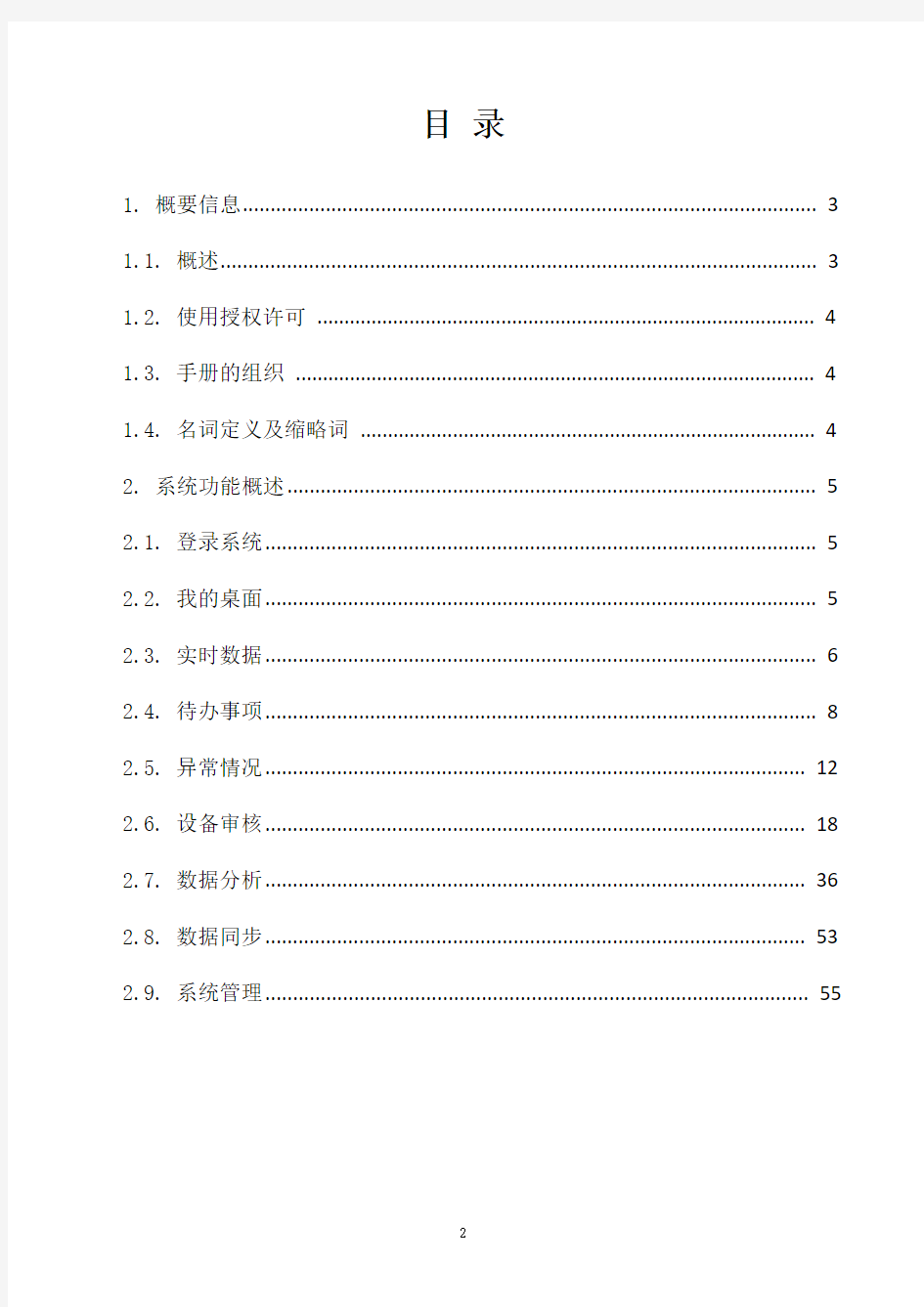
在线监测数据分析系统
用户手册
目录
1. 概要信息 (3)
1.1. 概述 (3)
1.2. 使用授权许可 (4)
1.3. 手册的组织 (4)
1.4. 名词定义及缩略词 (4)
2. 系统功能概述 (5)
2.1. 登录系统 (5)
2.2. 我的桌面 (5)
2.3. 实时数据 (6)
2.4. 待办事项 (8)
2.5. 异常情况 (12)
2.6. 设备审核 (18)
2.7. 数据分析 (36)
2.8. 数据同步 (53)
2.9. 系统管理 (55)
1.概要信息
1.1.概述
在线监测数据分析系统将系统数据收集到数据库中,并实现数据展示、发布上报和预警,同时提供功能强大的共享查询和分析展示系统。主要的工作有四项,一是搭建数据库的软件基础平台,二是完成各种数据源的数据导入工具开发,三是开发部分应用分析模板,四是建设上报系统及展示平台。该系统在整体设计思想上要具备较好的超前性,并采用业界当前先进的主流技术,确保实现的系统能至少满足 5 年业务发展的需要。同时为了满足系统在很长的生命周期内有持续的可维护性和可扩展性,获得更高的发展起点,应采用国内已有成熟技术与引进国外先进技术相结合的原则,开发具有自主版权的应用系统。
◆应用 J2EE 规范,开发具有开放性、可移植性、高伸缩性的接口和组件。
◆系统以通用软件平台为基础,在平台之上扩展业务功能。
◆系统以 B/S 的应用模式,易操作、易维护。
◆数据处理组件支持 Oracle、MS SQL Server、DB2 等。
◆与微软视窗系统完成兼容。
1.2.使用授权许可
1.3.手册的组织
第一章.概要信息
第二章.系统功能概述
1.4.名词定义及缩略词
参见打开主界面的图片,认识界面的名词定义。
2.系统功能概述
2.1.登录系统
在线监测数据分析系统登录界面。
登陆后进入【我的桌面】,在【我的桌面】里可以看到登录用户的工作待办清单及其他相关事项。
*注:不同角色的用户登录后所看到的首页展示不同:
2.2.我的桌面
【我的桌面】根据不同的用户角色登录,显示不同的数据页面。值班人员可以看到异常事件提醒、日程安排、设备维护提醒和数据统计等数据块。领导登录后可以看到异常登记待办、日程安排、设备维护待办和数据统计等数据块。
【功能菜单】根据不同的用户角色权限,左边功能菜单列出登录用户有权限的功能菜单列表,没有权限操作的功能菜单不被列出来。
【系统提示区】根据登录用户权限显示或隐藏系统提示信息入口。包括【事件提醒】、【待办审批】、【日程安排】,每一项右边圆括号里会显示相应提醒的记录条数。
2.3.实时数据
在【实时数据】-【实时监测】栏目里,可以看到各污染源排口监测点的各项因子数
据实时变动;同时发生异常事件后系统会弹出提示框。
【实时监测】页面有两个 Tap 页,包括【废水监测】、【废气监测】,点击相应的监
测面进入实时监测观察页面。
1、可以根据站点名称,区域,行业进行查询【废水监测】和【废气监测】实时数据
2、登记异常:当实时数据中选中某个企业后,点击登记异常按钮会把该企业带到登
记异常中去,方便异常登记。
3、双击生产状态列可以直接修改生产状态。
4、点击列标题,可以对按照每列进行正序或逆序排序。
5、点击列标题可以在列选择框中选择想要查看的列因子数据(如果某个企业没有对
应的监测因子,则以“-”表示没有监测因子信息)。
6、双击站点名称或排口名称可以查看企业详情。
7、点击跳出,可以单独页面打开实时监测页面,以更大的窗口独立显示监测数据,
便于观察。
2.4.待办事项
2.4.1. 事件提醒
【待办事项】-【事件提醒】当发生超标排放或者发生设备异常等事件后,系统会自动在这里产生一条事件提醒,提醒用户去处理,并可以登记处理表单,用户可对事项进行查看和删除。
如下图所示:
当系统监测发现有超标排放、长期数据相同、数据报零、设备掉电等异常事件后,系统右下角会弹出提示框,描述该次异常事件的类别和基本信息等,引导用户进行异常事件登记处理,并是否需要报领导批示。
【待办事项】-【设备维护】系统会定期产生事件提醒用户需要做设备维护,诸如:屏幕维护、视频维护、现场巡视等。
2.4.2. 待办审批
进入【待办事项】-【待办审批】功能,可以管理系统产生的各类待办审批登记,领导可以对登记进行批示。
单击【待办审批】,系统显示异常事件的登记情况,及设备维护登记情况。
1、可以查看异常登记信息或设备维护信息,如果状态为待领导批示,领导登录后
可以批示处理。
2、用户可以点击异常类型信息查看异常情况详情,如果有领导角色权限,并且状
态为待领导审批,则可直接进行批示提交
如图:
2.4.
3. 日程安排
【待办事项】-【日程安排】主要是以图形方式向用户展示个人的日程安排,如 Outlook 一样的日程安排管理。点击各个时段即可添加、查看、修改其中的数据。
1、可以根据年月日周查看到不同的日程展示界面
2、双击某个日程信息或任意日程空白处可弹出日程管理窗口,再此处可以添加、删
除、修改日程信息。
3、领导可以有权限添加任意时间段的日程安排,非领导角色不可以添加三天以前的
日程。
图例如下:
双击日程安排窗口,可以按年、日、周、月为单位填写日程
2.5.异常情况
2.5.1. 异常登记
2.5.1.1.异常登记
是新增异常事件的入口页面,如下面所示。
选择【异常情况】-【异常登记】,系统显示异常登记窗口,如图所示,选择异常类型及所属企业后单击下一步进行异常登记。
1、单击确定保存后,下次可以对该页面进行修改,只有办结或发领导批示后才算完
成此流程。
2、单击发领导批示后,此页面被锁定,即不可在修改只可查看。待领导批示完后直
接办结。
3、单击办结后,页面被锁定,即不可在修改只可查看。
4、企业查询选择框只可看到你当前所分配的区域信息企业
5、输入相应的企业名字有自动检索补全下拉选择
2.5.1.2.超标排放
此处登记超标排放信息:
1、确定保存: 单击确定保存后,下次还可对此页面信息进行编辑,只有真正办结或
发领导批示后才不可修改,只可查看。
2、发领导批示:单击发领导批示后,将不可在进行修改只可查看。待领导登录后可
对此页进行批示提交。
3、办结:单击办结后,则任何人都只能查看不可在修改,办结后表示流程已走完。
图例如下:
2.5.1.
3.设备异常
此处登记设备异常信息:
1确定保存: 单击确定保存后,下次还可对此页面信息进行编辑,只有真正办结或发领导批示后才不可修改,只可查看。
2发领导批示:单击发领导批示后,将不可在进行修改只可查看。待领导登录后可对此页进行批示提交。
3办结:单击办结后,则任何人都只能查看不可在修改,办结后表示流程已走完。
图例如下:
2.5.1.4.生产异常
此处登记生产异常信息:
1确定保存: 单击确定保存后,下次还可对此页面信息进行编辑,只有真正办结或发领导批示后才不可修改,只可查看。
2发领导批示:单击发领导批示后,将不可在进行修改只可查看。待领导登录后可对此页进行批示提交。
3办结:单击办结后,则任何人都只能查看不可在修改,办结后表示流程已走完。
图例如下:
2.5.1.5.突发环境异常
此处登记突发环境异常信息:
1确定保存: 单击确定保存后,下次还可对此页面信息进行编辑,只有真正办结或发领导批示后才不可修改,只可查看。
2发领导批示:单击发领导批示后,将不可在进行修改只可查看。待领导登录后可对此页进行批示提交。
3办结:单击办结后,则任何人都只能查看不可在修改,办结后表示流程已走完。
图例如下:
2.5.2. 异常管理
异常情况-[异常管理]可以查看、新增、修改、删除异常警报事件。
1、可以查看异常登记信息或设备维护信息,如果状态为待领导批示,领导登录后可
进行批示,只有待处理状态才可对该异常信息编辑
2、用户可以点击异常类型信息查看异常情况详情,如果有领导角色权限,并且状态
为待领导审批,则可直接进行批示提交
如下图所示:
2.6.设备审核
2.6.1. 设备维护
2.6.1.1.监控屏幕调试记录
设备维护-[监控屏幕调试记录]这里可以新增、修改、删除监控屏幕信息。
1、查询:可以对监控屏幕信息按照时间段,调试目的,处理状态进行查询。在文
本框中录入数据,在点击查询按钮即可实现数据检索。
2、删除:只要在多选框中选中想要删除的行,在单击删除按钮,即可删除选中的
行数据。
3、单击维护类型列可以查看当前的监控屏幕详情,不可进行其他编辑操作,但如
果状态为发领导批示,则领导登录后可在此进行批示保存。领导保存完整后将不可重新批示修改,只可查看。
4、如果设备列表中状态列为待处理,则用户登录后可进行编辑,其他状态的则不
可编辑。可以看到操作列中字体被置灰色字样。
图例如下:
新增的记录在已存设备维护中显示,如图
点击新增维护记录后转到如下新增维护记录页:
1、单击确定保存后,下次可以对该页面进行修改,只有办结或发领导批示后才算完成此流程。
2、单击发领导批示后,此页面被锁定,即不可在修改只可查看。待领导批示完后直接办结。
3、单击办结后,页面被锁定,即不可在修改只可查看。
4、调试内容是自动扩展,可以在系统管理中的调试类型中动态添加需要调试的内容
信息。添加后将可以在监控屏幕中的调试内容中展示填写故障描述等信息。
6、维护编号是为当前时间,即由年月日时分秒组成的自动生成编号
图例如下所示:
2.6.1.2.监控视频调试记录
设备维护-[监控视频调试记录]可以新增、修改、删除监控视频信息。
1查询:可以对监控视频信息按照时间段,调试目的,处理状态,区域进行查询。
在文本框中录入数据,在点击查询按钮即可实现数据检索。
2删除:只要在多选框中选中想要删除的行,在单击删除按钮,即可删除选中的行数据。
公用产品质量在线监测系统项目 系 统 维 护 手 册 山东煌通数码科技有限公司 版本:0.8 编制人:审核人:审批人: 日期:日期:日期:
版本修订历史记录: 版本日期修改内容作 者 目录 1. 引言 (4) 1.1 编写目的: (4) 1.2 项目背景: (4) 1.3 定义: (4) 1.4 参考资料: (4) 2. 任务概述 (5) 2.1 目标 (5) 2.2 用户类型 (6) 2.3 条件与限制 (6) 3. 总体部署结构描述 (6) 3.1 系统运行方法 (7)
3.2 日常检查项目 (10) 3.3 数据库维护 (11) 3.3.1 添加新的终端(非OPC的) (11) 3.3.2 添加新的OPC终端 (18) 3.4 数据核对 (21) 3.4.1 检查终端连接状态 (21) 3.4.2 检查实时数据 (23) 3.5 环境温度接入 (26) 3.5.1 修改配置文件接入数据 (26) 3.5.2 环境温度通道连接状态检查 (28) 3.5.3 环境温度实时数据检查 (28) 4. 附录一 (28)
1.引言 1.1编写目的: 本文档是针对公用产品质量在线监测系统部署用的系统安装 配置手册,本文描述了系统的安装配置及部署方法。 公用产品质量在线监测系统研发相关的全体人员和系统维护 人员均需阅读本文。 1.2项目背景: ●项目的委托单位:潍坊市城市管理局 ●该软件系统与其他系统的关系。 1.3定义: OPC OLE for Process Control, 用于过程控制的OLE)是一个工业标准,管理这个标准国际组织是OPC基金会,OPC基金会现有会员已超过220家。OPC包括一整套接口、属性和方法的标准集,用于过 程控制和制造业自动化系统。 1.4参考资料: 1.《城市市政综合监管信息系统技术规范》(CJJ/T106-2005) 2.《城市市政监管信息系统单元网格划分与编码》
网上直报系统使用手册 (村级) 北京恒诺思诚科技有限公司
目录 一、用户登陆系统 (3) 二、数据处理操作 (5) 三、常见问题 (5) 四、注意事项 (6)
一、用户登陆系统 1.登陆操作 下载网上直报专用浏览器,或使用IE浏览器,在浏览器地址栏中输入网址: https://www.doczj.com/doc/2413775706.html,按Enter键,进入的网上直系统登陆页面(图2.1.1)。 点击此处登陆系统 图1.1.1 用户登陆窗口 用户在(图2.1.1)登陆帐号输入框中输入帐号,在密码输入框中输入密码,点击“登陆”按钮。如果帐号和密码某一项有误,系统将提示您错误信息;如果帐号和密码均正确,系统将进入直报系统主界面(图2.1.2)。 系统选项快捷报表通道 系 统 菜 单 图1.1.2 直报系统主界面
2.使用前准备 为了使用户操作方便,本系统采用Excel 表格式操作风格,在第一次登陆网站填报时,系统会自动提示您安装报表插件(图2.2.1),如果自动安装不成功,则关闭当前页面,打开“软件下载”页面,下载并安装“网上直报系统插件安装程序”。 图1.2.1 自动安装报表插件 3.数据处理 用鼠标左键点击“系统菜单-前台操作-数据处理”或“系统选项-前台操作-数据处理” 打开“数据处理”操作页面(图3.2.1)。 系统菜单 点击 类型及性质
图1.2.1 数据处理 在“数据处理”里需要用选择您的所要填报的日期,以报表的类型及性质;当鼠标移动到“报表列表”处,当前报表会高亮显示,然后在当前高亮区域单击鼠标左键操作报表。打开报表即可进行数据录入、计算、审核及上报工作。(图4.1.1)为报表插件安装成功之后显示的页面。 二、数据处理操作 1.录入数据 选择报表之后及可进行数据录入操作(图4.1.1);默认数字蓝色显示,文本黑色显示,公式区绿色显示;数据手动通过键盘输入,录入数据→数据暂存→表内计算→表内审核→表间审核→上报数据→提示“上报成功”则填报工作就完成了;。 图 2.1.1 报表处理窗口 三、常见问题 1.如何解决在WINDOWSXP+sp2下无法下载报表插件包 答:在Internet 选项/安全/自定义级别,选择允许下载有数字签名的插件; 2.完成统计工作的大致流程是什么? 点击打开报表 年份
在线监测数据分析系统 用户手册
目录 1. 概要信息 (3) 1.1. 概述 (3) 1.2. 使用授权许可 (4) 1.3. 手册的组织 (4) 1.4. 名词定义及缩略词 (4) 2. 系统功能概述 (5) 2.1. 登录系统 (5) 2.2. 我的桌面 (5) 2.3. 实时数据 (6) 2.4. 待办事项 (8) 2.5. 异常情况 (12) 2.6. 设备审核 (18) 2.7. 数据分析 (36) 2.8. 数据同步 (53) 2.9. 系统管理 (55)
1.概要信息 1.1.概述 在线监测数据分析系统将系统数据收集到数据库中,并实现数据展示、发布上报和预警,同时提供功能强大的共享查询和分析展示系统。主要的工作有四项,一是搭建数据库的软件基础平台,二是完成各种数据源的数据导入工具开发,三是开发部分应用分析模板,四是建设上报系统及展示平台。该系统在整体设计思想上要具备较好的超前性,并采用业界当前先进的主流技术,确保实现的系统能至少满足 5 年业务发展的需要。同时为了满足系统在很长的生命周期内有持续的可维护性和可扩展性,获得更高的发展起点,应采用国内已有成熟技术与引进国外先进技术相结合的原则,开发具有自主版权的应用系统。 ◆应用 J2EE 规范,开发具有开放性、可移植性、高伸缩性的接口和组件。 ◆系统以通用软件平台为基础,在平台之上扩展业务功能。 ◆系统以 B/S 的应用模式,易操作、易维护。 ◆数据处理组件支持 Oracle、MS SQL Server、DB2 等。 ◆与微软视窗系统完成兼容。
1.2.使用授权许可 1.3.手册的组织 第一章.概要信息 第二章.系统功能概述 1.4.名词定义及缩略词 参见打开主界面的图片,认识界面的名词定义。
在线监测系统维护手册
在线监测系统维护手册公司内部档案编码:[OPPTR-OPPT28-OPPTL98-OPPNN08]
公用产品质量在线监测系统项目 系 统 维 护 手 册 山东煌通数码科技有限公司 版本:0.8 编制人:审核人:审批人: 日期:日期:日期: 版本修订历史记录: 目录 1. 引言.................................................... 1.1 编写目的: ............................................ 1.2 项目背景: ............................................ 1.3 定义: ................................................
1.4 参考资料: ............................................ 2. 任务概述................................................ 2.1 目标 .................................................. 2.2 用户类型 .............................................. 2.3 条件与限制 ............................................ 3. 总体部署结构描述........................................ 3.1 系统运行方法 .......................................... 3.2 日常检查项目 .......................................... 3.3 数据库维护 ............................................ 3.3.1 添加新的终端(非OPC的)............................. 3.3.2 添加新的OPC终端..................................... 3.4 数据核对 .............................................. 3.4.1 检查终端连接状态..................................... 3.4.2 检查实时数据......................................... 3.5 环境温度接入 .......................................... 3.5.1 修改配置文件接入数据................................. 3.5.2 环境温度通道连接状态检查............................. 3.5.3 环境温度实时数据检查................................. 4. 附录一 .....................................................
Vista 5.5的基本使用方法 数据输入 地震分析窗口 一维频谱 二维频波谱 观测系统 工作流 一、数据输入 1.1 把数据文件加入Project 首先选择File/New Project,新建一个Project,按住不放,出现按钮组合,可以选择不同类型 的数据集,选择,向Project中增加一个新的2-D数据集,按住不放,出现按钮组合, 可以选择加入不同类型的地震数据,选择,选择一个SEG-Y数据,即可将该数据文件加入新建的数据集。 1.2 命令流中数据的输入 双击进入如下界面 1.2.1 Input Data List 数据输入列表,选择已加入到Project的数据集,下面的文本框中会显示选择的数据的基本信息。 1.2.2 Data Order 选择输入数据的排列方式,对不同的处理步骤可以选择不同的数据排列方式 Sort Order a. NO SORT ORDER 输入数据原始排列方式 b. SHOT_POINT_NO 输入数据按炮点排列方式 c. FIELD_STATION_NUMBER d. CMP_NO 输入数据按共中心点排列方式 e. FIELD_STATION_NUMBER 1.2.3 Data Input Control 数据输入控制 右键-->Data Input Control a. Data Input 进入Flow Input Command(见上) b. Data Sort List 查看数据排列方式的种类 c. Data/header Selection 输入数据的选择,可以控制输入数据的道数和CMP道集 查看所有已经选择的数据 如果没有定义任何可选的数据信息,则如下图所示: 可以选择一种选择方式,单击并设置选择信息。定义有可选的数据信息后,在查看,则如下图所示,会显示选择的信息。 选择共炮点集 单击后,会弹出如下界面:
回弹仪数据处理软件
(V1.0)
用户操作手册
中测科仪(北京)科技有限公司
https://www.doczj.com/doc/2413775706.html,/
回弹仪数据处理软件用户手册 1. 关于本手册 ............................. 错误!未定义书签。
1.1. 本手册的内容 ....................... 错误!未定义书签。 1.2. 本手册的声明和条款 ................. 错误!未定义书签。 1.2.1. 免责声明 ...................... 错误!未定义书签。 1.2.2. 警告及注意事项................. 错误!未定义书签。 2. 概述................................... 错误!未定义书签。
2.1. 软件简介 ........................... 错误!未定义书签。 2.2. 升级服务 ........................... 错误!未定义书签。 2.3. 客户技术服务 ....................... 错误!未定义书签。 3. 安装与卸载 .............................................. 1
3.1. 系统安装要求 ........................................ 1 3.1.1. 硬件环境要求 ................................... 1 3.1.2. 操作系统要求 ................................... 1 3.2. 软件安装步骤 ........................................ 1 3.2.1. 安装向导 ....................................... 1 3.2.2. 欢迎界面 ....................................... 1 3.2.3. 许可证协议 ..................................... 2 3.2.4. 安装路径 ....................................... 2 3.2.5. 安装进度 ....................................... 2 3.2.6. 完成安装 ....................................... 2 3.2.7. 软件升级 ...................... 错误!未定义书签。 3.2.8. 软件卸载 ....................................... 3 4. 软件登录与主要功能介绍 .................................. 4
4.1. 软件特点 ............................................ 4 4.1.1. 使用方便 ....................................... 4 4.1.2. 功能齐全 ....................................... 4 4.1.3. 数据安全可靠 ................................... 4 4.1.4. 数据存储 ....................................... 4 4.1.5. 服务相应及时 ................................... 4 4.2. 软件登录及界面介绍 .................................. 4 4.2.1. 开启画面 ....................................... 5 4.2.2. 系统登录 ....................................... 5
悬浮粒子动态监测系统操作说明 一、启动系统 1、打开控制柜电源开关(电源开关在控制柜内,柜门需要用螺丝刀打开) 2、打开采样头的盖子(盖子需要放在合适的位置,不能影响生产,同时防止丢失) 3、打开真空分离器上的阀门(此阀门类似于水龙头,只需要旋转90度即可),开启真空泵,如图: 4、打开电脑主机及虚拟机(vmvare player,当前已经设定为主机启动后虚拟机自动启动模式) 5、在虚拟机中打开LMS Express(此程序在启动虚拟机时会自动运行)和LMS Pharma configuration viewstation 6、用已经分配的用户登录到configuration viewstation,找到locations下的main(详细路径如下: locations-lijiexun-DG02-display-main)主页,点击Grid(栅格)、Trends(趋势)、Map(地图)、List(清单)、Reports(报告)即可查看粒子计数器的相关数据及报告,登录及查看数据过程如下图: ①File-log on ②输入用户名和密码 ③找到main 页面,双击它
④查看栅格(Grid)中的数据(注意:不要点击此页面右上方的的退出按钮,否则需要重新登录) 查看历史数据如下图:在清单中选择一条记录,点击鼠标左键,就可以在弹出的菜单中看到Display Historic List,点击它就可看到历史数据了;另外在栅格中同样可以选择一个显示面板左键点击就会弹出菜单,菜单中会有 Display Historic List 选项。
制作报告的过程如下: ①选择报告的开始时间和结束时间
个人数据管理平台用户手册 (前台部分) 中国科学院教育部水土保持与生态环境研究中心 二〇一〇年三月
1 平台特点和功能介绍 1.1、平台特点 个人数据管理平台(Personal Data Management Platform,简称PDMP)具有以下特点: (1)、它是一种面向数据资源拥有者(即科学家)个人管理个人数据的平台,也就是说,它是科技工作者自主管理自己的科学数据的计算机网络环境。自主管理的含义包括:按照平台的数据资源整编规范编写元数据、数据文档和数据体,并提交到平台中;数据拥有者自主决定是否发布数据集以及什麽时间发布数据集,自主决定哪些用户能访问自己的数据集(可精确到数据体)。一句话,谁拥有的数据由谁决定怎样发布和共享,平台只提供存储、发布和共享数据的环境,以及确保提交的数据不违反法规。 (2)、数据资源建设者将由几个专业数据管理人员拓展到广大的科研人员,从而加快数据资源建设的进度。再有,提高了数据管理的实时性,也就是说科研人员随时可以将产生的数据整编归档并提交到专门的数据存储服务器,避免因时间久远而产生数据丢失、混乱。 (3)、数据平台由专业数据管理人员建设和维护,从数据管理的角度来说,为科研人员提供了先进的、安全的、方便的数据管理环境。 1.2、平台信息状态定义 1.2.1用户类型定义 匿名用户:没有登录到平台的用户。
普通数据用户:拥有最小权限的用户,只能访问公开和授权数据,不能汇交元数据和数据体。该类用户可以对所有元数据进行查询、浏览,可以查看、下载元数据说明文件和缩略图;可以浏览已经发布元数据的数据体,可以下载授权的数据体,可以对未授权的数据体进行授权申请;还可以向系统管理员申请成为数据集发布者。 数据录入员:能在平台发布数据体的人员,该类用户得到数据集发布者的汇交数据体授权,但是不能发布元数据信息。该类用户可以在授权数据集上汇交数据体、修改自己汇交的没有发布的数据体,可以浏览、下载已经审批通过并且自己参与的数据集中的数据体,以及具有普通数据用户角色的全部权限。 数据集发布者:能在平台汇交元数据的人员,通过汇交元数据创建数据集。该类用户可以汇交元数据;对自己汇交的元数据进行修改、查看状态、进行发布、汇交和修改数据体、查看数据体授权使用情况等;可以授权其它用户成为自己数据集的数据录入员;可以将已经发布的数据集中的数据体授权他人查看或者公开;同时,元数据发布者拥有数据录入员角色的全部权限。 1.2.2元数据和数据体状态定义 (1)平台元数据具有以下5种状态: 待审查状态:用户汇交的元数据默认状态即为待审查状态,在此状态下用户可以修改元数据信息、修改数据说明文件信息和缩略图信息等,可以自己提交、修改该元数据的数据体,但元数据不能被访问,也不能授权他人访问数据体或授权他人发布数据体。 审查通过状态:即待发布状态,由数据管理员或系统管理员对元数据审查通过的状态,在此状态下用户除了具有元数据“待审查状态”下的权限,还有
数据分析系统 操作手册 目录 一、前言 (2) 1.1、编写目的 (2) 1.2、读者对象 (2) 二、系统综述 (3) 2.1、系统架构 (3) 2.1.1系统浏览器兼容 (3) 三、功能说明 (4) 3.1、登录退出 (4) 3.1.1、登录 (4) 3.1.2、退出 (4) 3.1.3、用户信息 (5) 3.2、仪表盘 (5) 3.2.1、报表选择 (6) 3.2.2、布局方式 (7) 3.2.3、仪表盘管理 (8) 3.2.4、单个报表 (10) 3.3、应用中心 (13) 3.3.1、数据搜索 (13) 3.4、策略配置 (39)
3.4.1、数据采集 (39) 3.4.2、报表 (46) 3.4.3、数据类型 (53) 3.4.4、预设搜索 (58) 3.5、系统管理 (61) 3.5.1、代理注册设置 (61) 3.5.2、用户角色 (62) 3.5.3、系统用户 (65) 四、附件 (67) 一、前言 1.1、编写目的 本文档主要介绍日志分析系统的具体操作方法。通过阅读本文档,用户可以熟练的操作本系统,包括对服务器的监控、系统的设置、各类设备日志源的配置及采集,熟练使用日志查询、日志搜索功能,并掌握告警功能并能通过告警功能对及日志进行定位及分析。 1.2、读者对象 系统管理员:最终用户
项目负责人:即所有负责项目的管理人员 测试人员:测试相关人员 二、系统综述 2.1、系统架构 系统主界面为所有功能点的入口点,通过主菜单可快速定位操作项。系统主要分为四大模块,分别为 1):仪表盘 2):应用中心 3):策略配置 4):系统管理 2.1.1系统浏览器兼容 支持的浏览器 IE版本IE8至IE11等版本 Chrome 36及以上版本 Google chrome(谷歌 浏览器) Firefox 30及以以上版本 Mozilla Firefox (火 狐浏览器)
杭州聚光科技烟气在线连续监测系统 操作说明书
目录 阅读说明 (3) 用户须知 (3) 概况 (3) 注意事项 (3) 危险信息 (3) 供货和运输 (4) 公司联系方式 (4) 一、系统介绍 (5) 1.1遵循标准 (5) 1.2系统简介 (5) 1.3各子系统原理及特点 (6) 1.3.1气态污染物监测子系统 (6) 1.3.2颗粒物监测子系统 (7) 1.3.3烟气参数监测子系统 (8) 1.3.4数据采集与处理子系统 (8) 1.4系统特点 (8) 1.5系统主要技术参数 (9) 二、系统常规操作 (11) 2.1操作区域概述 (11) 2.2系统运行前的准备工作 (13) 2.2.1上电前的检查 (13) 2.2.2上电的顺序 (13) 2.2.3设置温度显示模块 (14) 2.3OMA-2000表的操作 (15) 2.3.1主要参数的设置 (15) 2.3.2系统报警参数与气态污染物浓度报警限值的设置 (16) 2.3.3在OMA-2000表上进行校准 (17) 2.4手动校准、反吹等的操作 (20) 2.4.1前面板的手动调零 (20) 2.4.2前面板的手动标定 (21) 2.4.3前面板的手动反吹 (21) 2.4.4调节标气流量 (22) 2.4.5样气流量的调节 (22) 2.4.6提速排空流量的调节 (22) 三、数据报表管理 (23) 3.1软件简介 (23) 3.2软件安装说明 (23) 3.3软件使用说明 (25) 3.3.1系统管理菜单 (26) 3.3.2数据测量菜单 (27) 3.3.3报表系统菜单 (31) 3.3.4参数设置菜单 (34) 四、维护标定 (39) 4.1日常维护 (39) 4.2故障和报警 (39) 附一:预处理机柜外观尺寸图 (42) 附二:参考资料清单 (43)
用户操作大全 中国商品信息服务平台
2008年11月 引言 ?感谢您使用中国物品编码中心研究开发的全球贸易产品服务数据中心——中国商品信 息服务平台2.0版本(ANCCNET Ver 2.0)。 ?本操作手册所指的中国商品信息服务平台(ANCCNET)是产品信息注册系统(ANCCNET Ver 1.0)的升级版,是基于计算机网络技术、全球统一标识系统而构建的新一代标准化信 息交换平台。 ?本操作大全为中国商品信息服务平台的使用和操作手册,主要介绍平台的具体操作步 骤、使用方法和注意事项等,适用于所有已经成为全球数据同步(GDS)会员的平台使用和操作的用户。 ?本大全中所采用的表格、插图、截图及流程图等都是为了更详细直观地描述平台的具体 操作步骤,由于技术开发和系统升级之故,会存在与实际使用的界面不同的现象,请以新版界面为主。 ?为确保您在中国商品信息服务平台内的操作正确无误,请在登录ANCCNET平台进行操作 前仔细阅读本操作大全,有任何其他疑问,请咨询所在地编码分支机构或直接拨打400-7000-690服务热线。
目录
1、平台概述 1.1 平台简介 中国商品信息服务平台 (ANCCNET,以下简称平台)是一个以计算机网络技术、全球统一标识技术为基础,以权威准确、详实全面的高质量商品信息和服务信息为基础的标准化信息交换平台。 ◆服务对象广泛应用于零售消费、物品流通、资源计划、电子采购和品类管理等领域,服务于商 品的制造商、零售商、批发商以及咨询机构等行业。 1.2 平台组成 中国商品信息服务平台的构建是基于全球数据结构标准的,其中包括:全球数据字典(GDD)、全球统一产品分类系统(GPC)、全球数据同步系统(GDS)。正是这些国际标准的采用才使得中国区数据与全球数据的同步成为可能。中国商品信息服务平台由商品信息注册系统、商品信息质量保证系统、任务计划处理系统、全球数据同步管理系统四大部分组成,能够满足商业信息交换的个性化需求,实现信息资源价值的最大化利用。 商品信息注册系统任务计划处理系统 中国商品信息服务平台 商品信息质量保证系统全球同步管理系统 商品信息服务平台的构成图 1.3 平台特性 平台基于全球注册中心、认证数据池、数据质量框架和全球数据分类而构建,有力地保证着数据的准确性和安全性,实现数据的持续同步。主要具有下列特性: 较低的成本投入 平台保证制造商和客户能够分享最新、最准确的数据,并且传达双方合作的意愿,能够满足各类企业不同的等级需求,最终促使贸易伙伴以微小投入完成合作。仅需拥有一台可上网的计算机即可享受平台的优质服务。 高度的扩展性
目录 一、功能简介 (3) 1.强大的物探数据录入功能 (3) 2.全面的数据查错功能 (3) 3.快速的管线成图功能 (3) 4.方便的图形、数据维护功能 (3) 5.灵活的自定义设置功能 (3) 二、系统安装与卸载 (4) 1.系统安装 (4) 2.系统启动 (4) 3.系统卸载 (4) 三、系统设置 (5) 1.系统设置页 (5) 2.一般设置页 (6) 3.界面设置页 (12) 4.查错设置页 (13) 5.成图设置页 (14) 四、数据录入 (20) 1.系统主界面 (20) 2.新建测区数据库 (21) 3.打开测区数据库 (21) 4.新建管种 (22) 5.打开管种录入窗口 (23) 6.图库联动图形点线录入方式 (27) 7.点坐标数据录入和修改 (29) 五、数据查错 (29) 六、管线成图 (30) 1.补充点库坐标数据 (31) 2.生成管线图 (31) 七、管线分幅 (37) 八、管线标注 (38) 1.编排图上点号 (38) 2.专业管线标注 (40) 3.综合管线标注 (40) 4.综合管线扯旗 (41) 5.插入排水流向 (41) 6.沟渠边线绘制 (42) 九、管线编辑 (42)
1.保存注记位置 (42) 2.读取注记位置 (43) 3.属性查询与修改 (43) 4.插入管线点 (45) 5.移动管线点 (46) 6.删除管线段 (47) 7.删除管线点 (47) 8.属性复制 (48) 9.图库联动图形属性编辑 (49) 十、管线统计与查询 (51) 1.管线信息实时查询 (51) 2.管线点号查找 (51) 3.管线点数量统计 (52) 4.管线点数量统计 (53) 5.图元扩展属性查询 (53)
政务服务目录管理系统V1.0 操作手册 哈尔滨华泽数码科技有限公司
目录 一、系统概述 (3) 二、系统操作 (3) 2.1用户登录 (3) 2.2行政权力事项 (5) 2.2.1行政权力管理 (5) 2.3公共服务事项 (8) 2.3.1公共服务管理 (8) 2.3.2公共服务引入 (12) 2.4.政务服务事项 (14) 2.4.1事项认定 (14) 2.4.2办事指南管理 (16) 2.4.2.1指南信息 (17) 2.4.2.2申请材料 (19) 2.4.2.3采集地址信息 (19) 2.4.2.4流程图 (20) 2.4.2.5权责信息 (21) 2.4.2.6中介信息 (21) 2.4.3待审核事项 (21) 2.4.4已发布事项 (22) 2.5目录清单 (22) 2.5.2目录清单管理 (24)
一、系统概述 按照国家《互联网+政务服务技术体系建设指南》,参照《行政许可标准化指引(2016版)》,结合工作实际,黑龙江省政府办公厅下发了《黑龙江省政务服务事项标准化工作实施方案》(黑政办综〔2017〕7号)文件,建设了全省统一政务服务事项管理系统。在原有权力清单、公共服务目录等数据基础上实现政务服务事项目录、办事指南和所有应公开信息相互关联、动态管理。目标是实现全省政务服务事项在纵向不同层级、横向不同区域间“编码唯一、标准统一、同步更新、同源公开、多方使用”的标准化管理。 二、系统操作 2.1用户登录 平台的互联网访问地址是https://www.doczj.com/doc/2413775706.html,:8888,在系统登录页面提供了由省编办制定的政务服务事项认定标准、政务服务标准化工作的实施方案、操作手册和指导视频以及使用平台的各单位账号。如图1所示。 (图1)使用平台的各地市、省直部门应在登录页面下载本地区对应的账号。账号按分工的不同,分为两种权限:一是管理账号,各地区政务服务事项管理部门使用管理账号登录平台,实现对本地区政务服务事项认定情况、目录清单生成情况、办事指南录入情况的查看和统计;二是录入账号,各地区政务服务实施部门使用
1污染源监控平台 污染源监控平台包括“污染源总览”、“实时监控”、“数据补录”、“数据修约”、“预警管理”、“报表统计”、“基础信息”七个子模块。 1.1污染源总览 进入污染源监控平台,默认显示“污染源总览”界面,界面内以三小图一大图形式展示“废气污染物超标Top10”、“废水污染物超标Top10”、“数据传输率”、“报警统计”四项数据,点击小图模式的展开按钮可切换到大图模式。可以设置时间段查询不同时间段内的历史数据,如下图所示: 图1-1 污染源总览 1.1.1.实时监控 点击“实时监控”进入实时监控页面,实时数据页面,系统展示各污染源企业最新监测数据和在线状态。可根据查询条件进行查询操作,点击企业名称可展示该企业所有排口数据信息,点击企业排口名称显示排口信息,点击监测项名称显示监测项信息,如下图所示:
实时监控 查询: 页面内可根据全部、国控、省控、行政区、废水、废气、火电、污水等查询条件进行筛选,也可以输入关键字进行模糊查询,如下图所示: 选择查询条件
输入关键字查询 查看企业信息: 点击企业名称可查看该企业实时监控的所有排口信息,点击“基本信息”可查看该企业的详细信息,如下图所示: 实时监控
基本信息 查看企业排口信息: 单击树形结构中企业名称下的排口名称,可查看单个排口数据信息,该页面可通过选择不同的数据类型进行查看,包括实时数据、分钟数据、小时数据、日数据、月数据、年数据,同时可以设置相应时间段进行查询,查询时需要勾选监测项,默认状态下监测项复选框为选中状态,勾选瞬时排放量可以查看瞬时排放量数据;单击“基本信息”可查看该排口的详细信息;某些企业排口还可以查看实时视频及视频回放,如下图所示: 数据类型
主数据维护平台用户手册Material Master Data Maintenance Platform User Manual Prepared by: Lu Ying Han Jan. 22, 2010
目录 一、概述 3 二、使用范围 3 三、基本内容 3 1.申请授权 3 2.进入数据库 4 3.数据库基本界面介绍 4 4.主维护界面介绍8 5.审批流基本过程9 四、支持服务11
为有效改善原纸张申请审批过程中存在的效率较抵、维护错误、缺失审批环节、难于监控等情况。SSEKW开发了此主数据维护平台以实现电子流操作过程。主数据的创建、修改等申请将通过Lotus Notes 上的平台进行流转审批,审批结束将通过与SAP间的接口程序更新SAP相应数据。同时达到提高效率、防错、降低消耗等目的。 二、使用范围: 适用于SSEKW SAP物料主数据的创建、修改、冻结、解冻等过程 三、基本内容 1. 申请授权 由于主数据平台中相应的电子流及操作权限均根据用户的实际角色进行分配。因此,如用户需要开通主数据平台进行操作,需事先通知数据库管理人员进行角色设定。基本步骤如下: 1.1选择数据库标志,单击右键。选择“数据库”->“存取控制” 1.2 依据上图显示,添加用户,设定用户类型和权限(通常依据用户情况,选择作者、编辑者或管理者)。针对用户实际操作需求,选择角色。 Admin: 数据库管理员 FI: 财务相关操作 PL:计划相关操作 PUR:采购相关操作 QA:质量相关操作 TE:技术相关操作 1.3 角色及权限设定完成后,数据库管理员需通过邮件通知用户并发送数据库链接。
污水处理厂在线监测仪表操作手册
CODmax 化学需氧量分析仪 一.工作原理 ■水样、重铬酸钾、硫酸汞溶液(催化剂使直链脂肪族化合物氧化更充分)和浓硫酸的混合液在消解池中被加热到175℃,在此期间铬离子作为氧化剂从Ⅵ价被还原成Ⅲ价而改变了颜色,颜色的改变度与样品中有机化合物的含量成对应关系,仪器通过比色换算直接将样品的COD 显示出来; ■其它无机物如:亚硝酸盐、硫化物和亚铁离子将使测试结果增大,将其需氧量作为水样COD 值的一部分是可以接受的; ■抗干扰:主要干扰物为氯化物,加入硫酸汞形成络合物去除; ■分析仪能够自动检测出消解完毕的时间。 二.仪表参数 ■测量范围: 10 ~ 5000 mg/l COD ■测量不确定性: 精确性:>100mg/l时、<测量值的10%;<100mg/l时< ± 6mg/l 重复性:>100mg/l时、<测量值的5% ;<100mg/l时± 5mg/l ■消解时间: 3、5、10、20、30、40、60、80、100或120分钟可选 ■测量间隔时间: 3、4…24 小时或连续 ■校准:自动校准的时间间隔可人工选择(自动校准的持续时间大约为60分钟) ■试剂容量:在连续测量、消解时间为30分钟、校正时间间隔为24小
时的情况下,每套试剂可用
1个月 ■输出:2路电流输出:0/4-20 mA, 最大负载500 Ω ■环境温度: + 5° C~+ 40° C ■电源要求: 220 VAC ± 10%/50-60 Hz ■其它: 自动清洗、自动记录数据、带图形显示 三. 仪表外观 1. 底板 2. 试剂 3.安全面板 4. 废液排放管 5. 进样管 6. 电源线 7. 屏蔽电缆 8. 仪器外壳 9. RS232 界面 10. 液晶显示屏 11. 操作键盘 12. 仪器门 13. 试剂瓶(空)
居家养老信息服务系统业务操作手册 金讯通软件技术有限公司 2016年11月08日
目录
1.引言 1.1系统说明 ●系统名称 居家养老服务信息管理系统。 ●适用对象 本系统主要用于系统管理人员、座席人员。本系统与呼叫中心系统配合使用。其中,管理系统包含老龄数据管理、业务受理、安全监护管理、商家管理、系统报表、基础数据管理六部分。系统每个模块既保持一定的独立性,实现各自独立的功能,他们之间又相互依赖,共同实现对老人档案数据管理和其他业务的处理。系统设置有严密的安全机制,对不同级别的人员分配有不同的权限,对各个使用本系统的人员的密码均进行了加密处理。不同权限的人员登录系统后看到的界面不完全一样,所能使用的功能模块和所能进行的操作也不完全相同。 1.2编写目的 编写本使用手册的目的,是能够帮助业务管理人员尽快熟悉系统的操作使用。本手册在编写的时候,附带了大量的插图,能够更真实地反映系统平台的功能,系统平台使用人员可以一目了然的掌握平台的功能。插图中显示的界面样式一般都是最新的页面样式,操作人员通过插图与页面的对比,可以更快地掌握系统平台的基本操作。 1.3系统要求 ?客户端 本系统有一些页面效果需要IE6.0以上版本浏览器或谷歌的支持。 ?服务器 一般情况下,本系统需要语音网关、CTI服务器、数据库服务器、应用服务器等关键设备联合工作。服务器可以进行数据备份和录音以及电源保护装置。
1.4业务管理系统登录 如果操作人员尚未登陆系统,则系统会首先打开登录平台的页面让操作人员登录,操作人员只有输入正确的员工帐号和密码,才能成功登录。 不能登录的人员需要向系统管理人员申请登录帐号和密码后进行正常登录。 登录的页面如图1.4.1所示: 图1.4.1 操作人员登录系统后,即可进入管理页面。在管理页面上,操作人员根据自己权限的大小来进行权限内的各种操作。现以系统管理员帐号登录系统后看到的界面,登录成功后主界面显示系统中老人位置。如图1.4.2所示: 图1.4.2
用户操作手册 1、引言 [ 阐明编写手册的目的,指明读者对象。] 2、系统概述 2.1 目标 2.2 功能 2.3 性能 a.数据精确度[ 包括输入、输出及处理数据的精确度] b.时间特性[ 如响应时间、处理时间、数据传输时间等] c.灵活性[杂财政仪方式、运行环境需做某些变更是软件的适应能力] 3、运行环境 3.1 硬件[列出系统中的每种硬件的数量、名称、主要功能及性能。] 3.2 软件 3.2.1 支持软件 [ 如: a.操作系统名称及版本号; b.语言编译系统或汇编系统的名称及版本号; c.管理系统的名称及版本号; d.其他必要的支持软件。] 3.2.2 运行软件 [ 列出在系统中每种运行软件的名称、版本号及主要功能描述] 4、使用说明 4.1 硬件安装 [ 列出在系统中各硬件之间的接线图及安装说明] 4.2 软件安装 4.2.1 安装和初始化 [ 给出程序的存储形式、操作命令、反馈信息及其含义、表明安装完成的标志 及安装所需的软件工具等] 4.2.2 输入[ 给出输入数据或参数的要求。] 4.2.2.1 数据背景[ 说明数据来源、存储媒体、出现频度、限制和质量管理等。] 4.2.2.2 数据格式 [ 如: a.长度; b. 格式基准; c. 标号; d. 顺序; e. 分隔符; f. 词汇 表;g. 省略和重复;h. 控制] 4.2.2.3 输入举例 4.2.3 输出[ 给出每项输出数据的说明。] 4.2.3.1 数据背景[ 说明输出数据的去向、使用频度、存放媒体及质量管理等。] 4.2.3.2 数据格式[ 详细阐明每一输出数据的格式。如首部、主体和尾部的具体 形式。] 4.2.3.3 举例 4.2.4 出错和恢复 [ 给出:a. 出错信息及其含义; b. 用户应采取的措施,如修改、恢复、再启动。]
1.平台概述 共享交换云平台是依托地理信息数据,通过在线方式满足政府部门、企事业单位和社会公众对地理信息和空间定位、分析的基本需求,具备个性化 应用的二次开发接口和可扩展空间,是实现地理空间框架应用服务功能的数 据、软件及其支撑环境的总称。 共享交换云平台主要面向国家级主节点、省级分节点、市(区/县)信息基地三级构成三层网络架构,以SOA架构设计实现,并集成GEO-ESB服务总线的模式以实现空间信息的共享、交换、运维、管理和服务。遵循OGC标准,支持各种不同GIS平台服务的聚合再发布,支持二次开发能力,为政府部门提供统一的、高效的地理信息服务,同时也可以支撑各部门业务系统的建设。 2.平台总体架构
●基础设施服务层(IaaS层) IaaS层由网络和服务器、存储设备、网络设备、安全设备构成的硬件设施作为共享交换云平台长期运行的基础支撑保障。 ●数据服务层(DaaS层) DaaS层是本平台的核心,可实现多源、多类数据的集中管理,并支持按照时间、空间、业务专题等不同纬度进行数据分发和数据服务。 ●平台服务层(PaaS层) PaaS层除了操作系统、数据库、中间件等平台软件外,还集成了SuperMap GIS基础平台产品,支持共享交换行业分平台和区域分平台的分发,并支持两级平台间数据按区域和专题进行数据双向交换。 ●服务层(SaaS层) 共享交换云平台提供了API、控件、模版不同级别的服务接口,可快速构建智慧城市政府部门应用、行业部门应用、企事业单位应用和公众服务应用。 3.平台功能设计
1)云平台门户 云平台门户是智慧城市建设各类应用提供在线使用平台的入口和统一登录认证。门户既提供各子系统的入口,同时也作为一个对外的窗口,为用户呈现平台动态、平台向导、热点服务、最新发布数据、政策法规、平台知识、服务热线等信息。 资源展示与应用子系统 资源展示与应用系统提供各类信息资源的统一展示,以及基于特定资源提供各类应用分析,它主要通过在线网络地图、影像图等方式为用户提供平台信息资源的直观展示和信息资源的查询、统计、分析、标注等信息应用服务,为用户提供了解平台基础数据资源和各单位共享专题资源的通道。
综合地下管线数据处理系统 操 作 手 册
1、安装 1.1软件环境 系统需要的软件环境为Autocad 2008中文简体版。相关软件平台的安装请参考相关的安装说明。 1.2安装 运行安装程序,出现如下安装界面: 点击“下一步”,出现选择安装目录的界面:
建议采用缺省目录,或者改用其它的目录。点“下一步”,直到出现如下界面: 点“下一步”,系统开始安装程序文件,直到出现如下界面:
关闭对话框,完成安装。 完成安装后,桌面上会有如下图标: 安装完成。
2系统介绍 2.1系统简介 综合地下管线成图与入库更新系统是建立一套基于AutoCAD平台的综合地下管线成图及入库更新系统,它集生产和业务管理于一体,具有快速管线数据录入、数据查错、管线成图编辑、成果输出、图形数据维护、管线分析查询和统计、生成三维管线图、入库更新等功能。系统为生产人员解决了生产在数据处理的问题,为生产、管理部门提供有效的现代化管理手段。系统需要的软件环境为Autocad 2008中文简体版。 具体系统结构如下图。 整个系统分为数据层、应用层和界面系统组成。 (1)数据库:系统以数据库为中心,各子系统均可与数据库进行直接数据访问。 本系统工程数据库拟采用Aceess 个人数据库。 (2)应用系统:包括数据处理模块、入库更新模块、其它辅助模块等。 (3)界面系统:提供给用户进行操作的界面,需要访问数据库时,与数据库的交互通过ODBC/ADO访问接口。
2.2功能模块介绍 1、系统界面 2、功能模块 系统功能模块包括: ①管线数据库操作(新建、打开、分割、合并) ②管线数据录入(对话框录入、EXCEL 录入、EGW 数据导入) ③管线数据编辑处理(图上点号形成、图上线号形成、重编点号、图库联 运数据修改) ④管线数据查错(数据重复性、一致性、准确性等检查) ⑤管线数据查询分析(点号、线号查询、工作量统计、属性查询) ⑥管线成果输出(成果图形成、成果表形成、三维图形成) ⑦管线数据转换(标准数据库转换) 项目信息窗 管线菜单 管线菜单 管线属性信息窗 错误信息窗